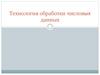Похожие презентации:
Обработка данных по методике СОЧ(и)
1. Обработка данных по методике СОЧ(и) В.Л.Ситникова
2. ВвоД данных
ВВОД ДАННЫХ3. Заполненный бланк
14. Подготовка исходных данных
Набрать исходные данные по образцу (следующий слайд)• соблюдение столбцов обязательно,
• Столбец А - № высказывания (1-20)
• Столбец В - N п/п (указан на бланке в кружочке ) повторять во
всех 20 строках.
• Столбцы С-Е – данные необходимые исследователю для
сортировки определений (например, пол, возраст,
специальность) также повторять во всех 20 строках (могут
быть пустыми)
• Столбец F - Я-образ
• Столбцы G-J – другие образы
• Не пропускать строки между испытуемыми
• Не делать пропусков в начале и конце набранных слов,
• проверить правописание (Сервис Орфография)
5.
6. Ошибки
• Переставлены столбцы А и В7. Ошибки
• Данные столбцов В-Е записаны только в 1строке
8. Ошибки
• Я-образ начинается раньше столбца F9. Ошибки
• Пропуски строк10. Ошибки
• Пробелы в начале слов11. Ввод психогеометрии и других данных испытуемых
Психогеометрия и остальные данныевводятся на отдельный Лист
Столбец А - N п/п (указан на бланке в
кружочке )
На каждый образ отводится 5 столбцов (по
числу фигур.
Анкетные данные и результаты других
методик (при необходимости) вводятся в
столбцы перед психогеометрией
12.
13. Работа со словарем
РАБОТА СО СЛОВАРЕМ14.
• Открыть файл TEST2 . Макросы неотключать,
• т.к. обработка данных по этой
методике записана в файле TEST2 с
помощью макрокосов.
15.
• Открыть файл Словарь1• Файл «словарь1.xls» переименовывать нельзя
• открыть файл с текстом ваших данных
• Таким образом на рабочем столе должно быть
открыто 3 файла. Последний файл – это Ваши
данные
16.
• нажать CTRL-A (язык клавиатуры долженбыть Английский)
• при этом программа переходит в файл
словарь1 и добавляет те определения,
которых в нем еще нет
17. Корректировка Словаря
Возвращение в файл с Вашими даннымиозначает окончание этого этапа работы
• После этого открыть Словарь1
• если в словаре появились новые слова ,то
они будут выделены красным цветом и
подчеркиванием
18.
• Эти слова нужно отнести к одной илинескольким категориям, а также к
положительным отрицательным или
амбивалентным характеристикам.
• Для этого против каждого слова в нужных
столбцах поставить 1.
19.
• после завершения корректировки убратьвыделение красным.
• вернуться в файл с текстом данных,
• (язык клавиатуры должен быть Английский)
нажать CTRL-B (при этом все единички из
словаря будут проставлены в ваш файл).
• Этот этап выполняется долго . Поэтому нежелательно
при его выполнении хранить файлы словаря и данных на
внешних носителях. При большой (более 100 человек)
выборке лучше разбить ее на подгруппы по 50-100 человек и
обрабатывать их отдельно (на разных листах, или в
разных файлах).
• Так же, как и при команде ctrl –A, будет открыт Словарь1, а
по окончании работы файл с эмпирическими данными.
20.
21.
• нажать CTRL-С для подсчета данных(структуры образа)
• Хотя Словарь1 для этой процедуры не требуется, он все равно
должен быть открыт
22. Получение структуры образов
ПОЛУЧЕНИЕ СТРУКТУРЫ ОБРАЗОВ23.
• Скопировать лист с исходными даннымина новый лист.
• При сортировке формулы автоматически
пересчитываются.
24. Чтобы суммы не исчезли при копировании надо использовать не просто вставку, а команду Вставить значения
• в меню или на правойкнопке мыши
25.
• Выделить весь лист. Отсортировать«по № выск»
«по убыванию»
26.
• Убрать лишние строки и 1ый столбец.Если есть испытуемые не заполнившие какой-то из образов надо,
надо удалить нули в соответствующей строке, оставив пустые
ячейки
• Скопируйте 1 строку (с заголовками)
• Сосчитайте среднюю структуру по я-образу и
остальным образам. Используйте формулу
определения среднего арифметического
• Протяните формулу до конца последнего образа
• Вместо #ДЕЛ/0
вставить название образа
27. диаграмма получившихся средних структур
• Поставить структуры образов друг поддругом (перетаскиванием).
• Вставьте названия образов перед
модальностью образов
28.
• Вставить диаграмму сравнительнойструктуры образов
• Используя мастер работы с диаграммами,
• добавьте легенду, подписи осей и т.д.
29.
• При переносе диаграммы в текст работы лучшепользоваться специальной вставкой и переносить ее как
рисунок, чтобы избежать связи с файлом данных Excel.
• В противном случае могут возникать проблемы при
открытии файла на другом компьютере
30.
• Для диаграммы модальности образов можновоспользоваться круговой диаграммой (но в этом случае
придется строить 3 отдельных диаграммы ) или
нормированной гистограммой с накоплением
31.
• По горизонтальной осиотмечают «тип образа».
В легенде
«модальность». При
необходимости в
мастере работы с
диаграммами надо
поменять строки и
столбцы
32. Для более полного понимания структуры образов кроме среднего арифметического надо знать:
• какой ранг занимает каждая категория сструктуре,
• Наибольшее и наименьшее количество
определений у разных людей в каждой из
категорий
• Сколько человек не вспомнили о данной
стороне определенного образа
33.
• Для определения почти всех из этих показателей естьсоответствующие формулы Excel.
• Наличие людей не упомянувших какую-то категорию
показывает 0 в соответствующем столбце. Для
подсчета используется функция =счетесли(
– Диапазон – соответствующий столбец;
– Критерий – 0
34.
• В русскоязычных образах человека не обходится безсоциальных и эмоциональных определений. При
появлении людей не назвавших ни одного определения в
этих категориях необходимо проверить наличие
соответствующего образа у таких людей
• Ранжирование в Excel учитывает только целую часть чисел,
поэтому проще это сделать вручную (модальность в
ранжирование не включается)
Я-образ
среднее
ранг
наименьшее кол-во
наибольшее кол-во
не назвали
в
д
и
ис
к
п
с
т
э
м
1,690 1,379 3,241 1,828 2,793 0,241 9,103 3,310 7,276 0,034
7
8
4
6
5
9
1
3
2
11
0
0
0
0
0
0
3
0
0
0
5
4
12
5
12
3
16
7
17
1
7
5
1
6
9
24
0
1
1
28
а
0,172
10
0
2
25
• В этом примере чаще всего упоминались социальные определения (в
среднем 9,103) – это ранг 1, далее эмоциональные (в среднем 7,276) –
это ранг 2, телесные (в среднем 3,310) – это ранг 3 и т.д.
35. Составление частотного словаря
СОСТАВЛЕНИЕ ЧАСТОТНОГОСЛОВАРЯ
36. Скопируйте на новый лист все ячейки, содержащие определения и категории я-образа
ясимпатичная
добрая
романтичная
психованная
жизнерадостная
слабохарактерная
вспыльчивая
откровенная
хорошая
ласковая
восприимчивая
фигуристая
разговорчивая
улыбчивая
плакса
вежливая
вульгарная
ворчливая
внимательная
зануда
в
и
ис
к
п
с
1
1
т
1
1
1
э
м
а
+
1
1
1
1
1
1
1
=
1
1
1
1
1
1
1
1
1
1
1
1
1
1
1
1
1
1
1
1
1
1
1
1
1
1
1
1
1
1
1
1
1
1
1
1
0
2
1
1
5
0
0
1
11
1
5
1
9
0
0
11
1
1
1
1
1
-
1
1
2
симпатичная
смешная
откровенная
честная
неглупая
д
1
1
2
1
1
1
1
1
7
37.
• Отсортируйте полученную таблицу по алфавиту.• Исправьте слова, которые имеют один и тот же смысл, но разные
окончания или написание или зависят только от пола респондента
(добрый-добрая, ленивый-лентяй, учусь-учится-учащийся, дочь-сын и
т.п.) на одинаковые
(добрая/ый, ленивая/ый/лентяй/ленюсь и т.д).
• После этого еще раз отсортируйте полученную таблицу по алфавиту
• Сосчитайте, как часто встречается каждое определение, и
исключите одинаковые определения.
Для этого:
• Добавьте столбец «частота». В этом столбце сосчитайте (используя
функцию СЧЕТЕСЛИ), сколько слов, таких же как слово в первой
ячейке данной строки, встречается в диапазоне на 30-40 (но не
меньше количества опрошенных человек) ячеек вниз от данной
ячейки (включая ее саму)
38.
• Диапазон А2:А30 надо увеличить всоответствии с объемом выборки (если Ваша
выборка 86 человек, диапазон надо брать
А2:А90 и более)
39.
• Добавьте столбец «повторы». В этом столбце(используя функцию ЕСЛИ), отметьте 1 слова,
которые совпадают со словами в предыдущей
ячейке (т.е.1 ячейка в строке = предыдущей
ячейке)
• При первом появлении каждого определения
будет ставиться 0, при повторном – 1.
40. Протяните полученные формулы
В приведенном примеревидно, против слов, которые
встречаются в первый раз или
только 1 раз в графе
«повторы» стоит 0,
а в графе «частота» самое
большое число.
Например
«аккуратная» – повтор 0,
частота 4,
«веселая» – повтор 0,
частота 25,
В последующих строках
«повтор» 1, а «частота»
уменьшается.
Если у Вас получилось не так,
значит в формулах допущены
ошибки.
41.
Отсортируйте полученную таблицу так, чтобы• во-первых сперва шли те определения, которые не повторяются (в
столбце «повторы» обозначенные 0)
• во-вторых сперва шли те определения которые встречаются чаще
остальных («частота» по убыванию)
Помните, что формулы при сортировке будут пересчитываться. Поэтому
скопируйте таблицу и вставьте на прежнее место, используя команду
«вставить значения»
42.
• Теперь можно убрать лишние строчки внизу таблицы.Они отмечены «1» в столбце «повтор» и содержат
определения встречавшиеся выше
• Столбец «повторы» замените на столбец
«относительная частота»
Вставьте формулу
• Отн частота = частота/количество опрошенных.
• В приведенном примере объем выборки 53 человека
• Измените формат на процентный и протяните вниз
43.
или44.
• Аналогично получите частотные словаридругих образов
45. Обработка психогеометрии
ОБРАБОТКА ПСИХОГЕОМЕТРИИ46. Невербальное сопоставление образов
• Полное совпадение невербальных образов (когда последовательность фигур одинаковая, например, №4) встречается крайне редко.• Поэтому рассматривается частичное совпадение
• 1-ая фигура (предпочитаемая) (№1),
• 2-ая фигура (предпочитаемая) (№2)
• или 5-ая (отвергаемая) фигура (№6).
3-я и 4-я фигуры являются промежуточными, поэтому не
рассматриваются
47. Невербальное противопоставление образов
Полное противопоставление невербальных образов (когдапоследовательность фигур противоположная №9) также встречается
крайне редко.
Поэтому также рассматривается частичное противопоставление
• 1-ая фигура (предпочитаемая) образа совпадает с 5-ой (отвергаемой)
фигурой другого образа (№10),
• Или наоборот (№2 и 5).
48.
Справа от таблицы с психогеометрическимиданными вводим названия столбцов для
таблицы сопоставления и
противопоставления образов (по 2 столбца
для каждой пары образов).
В приведенном примере рассматривалось 4
образа: Я, супруг, папа и мама. Получилось
6 пар образов
49. Формула сопоставления
• В первый столбец таблицы водим формулу=если(или(F4=K4;G4=L4;J4=O4);1; “”)
F4 и K4 – ячейки, в которые внесены первые фигуры
сравниваемых образов;
G4 и L4 – вторые;
J4 и O4 – последние.
Если хотя бы 1 пара совпадает будет поставлена «1».
Если нет – просто поставлен «пробел»
50. Формула противопоставления
• Во второй столбец таблицы водим формулу=если(или(F4=O4;J4=K4);1; “”)
F4 и K4 – ячейки, в которые внесены первые фигуры
сравниваемых образов;
J4 и O4 – последние.
Если хотя бы 1 пара совпадает будет поставлена «1».
Если нет – просто поставлен «пробел»
51.
• Протянуть эти формулы можно только вниз.• Для каждой пары образов эти формулы
вводят отдельно, с проверкой пар
соответствующих ячеек
52.
• Остается суммировать «1», чтобы определить,сколько человек сопоставляют и противопоставляют
образы. А также найти относительную частоту.

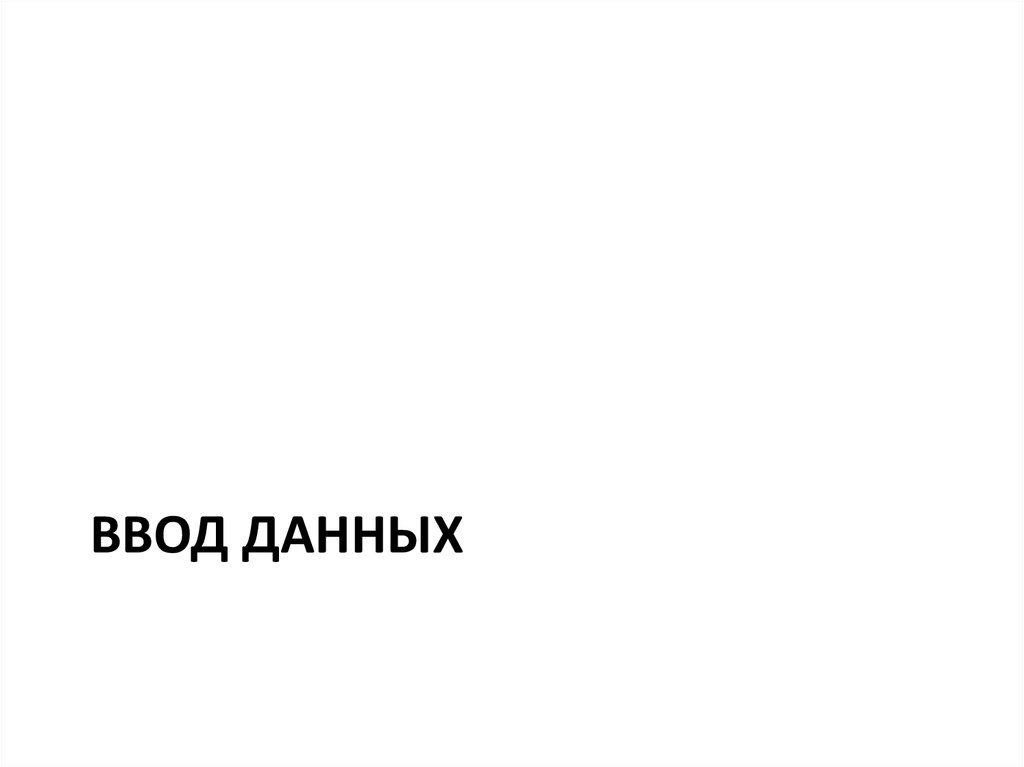





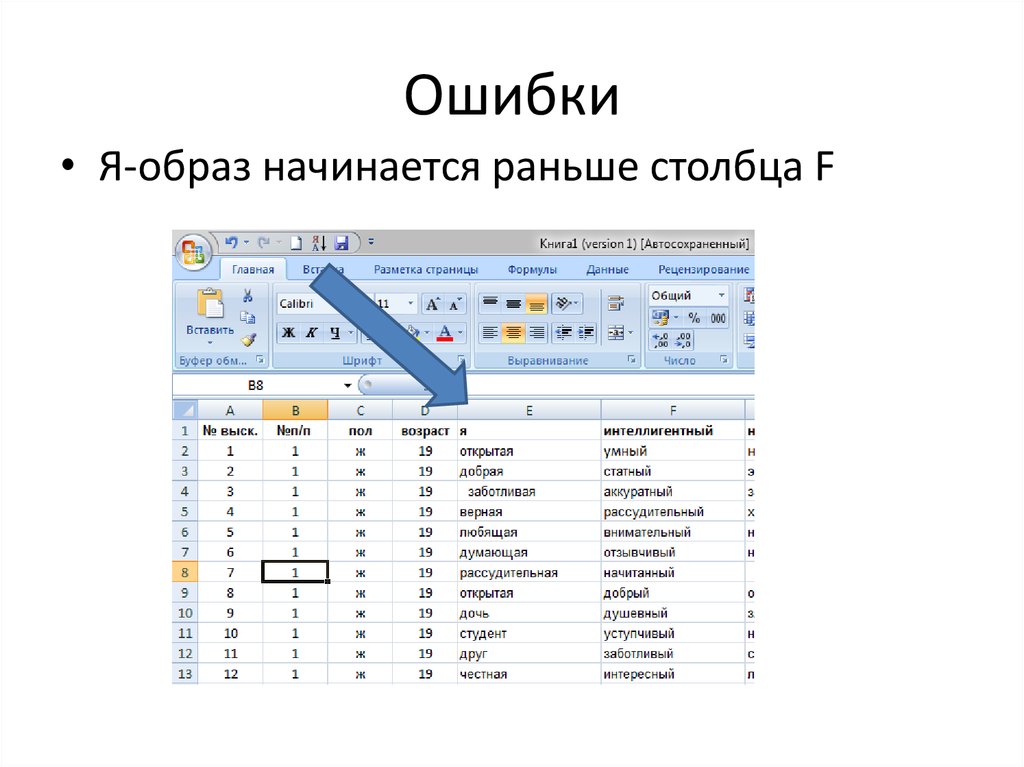



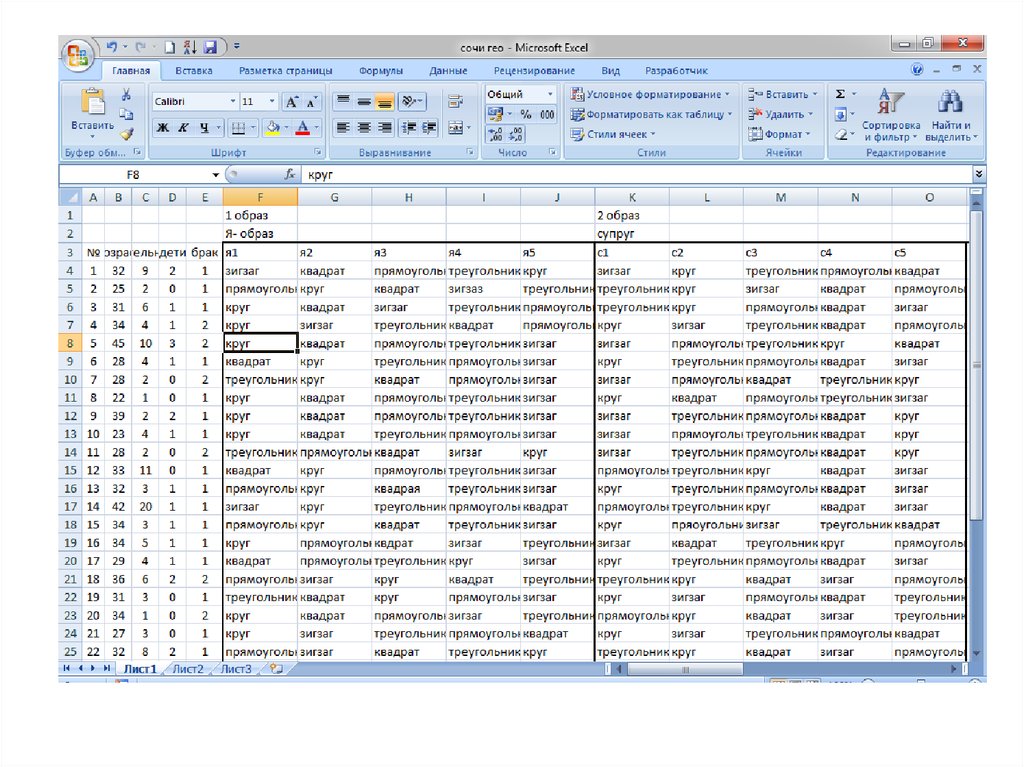

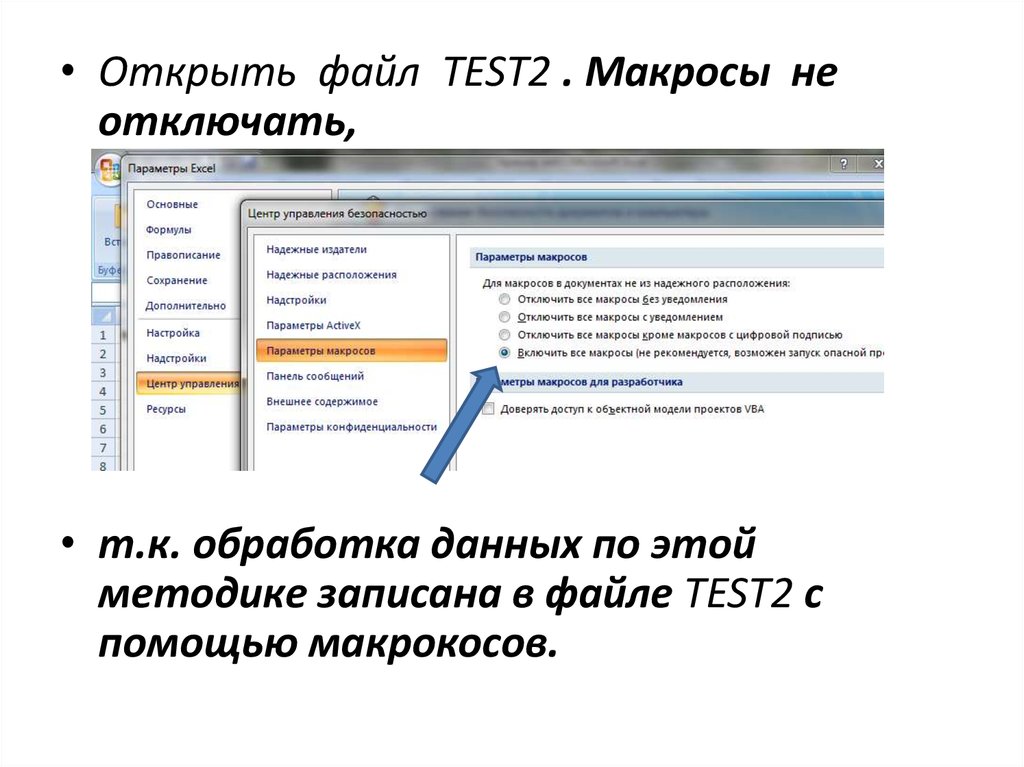
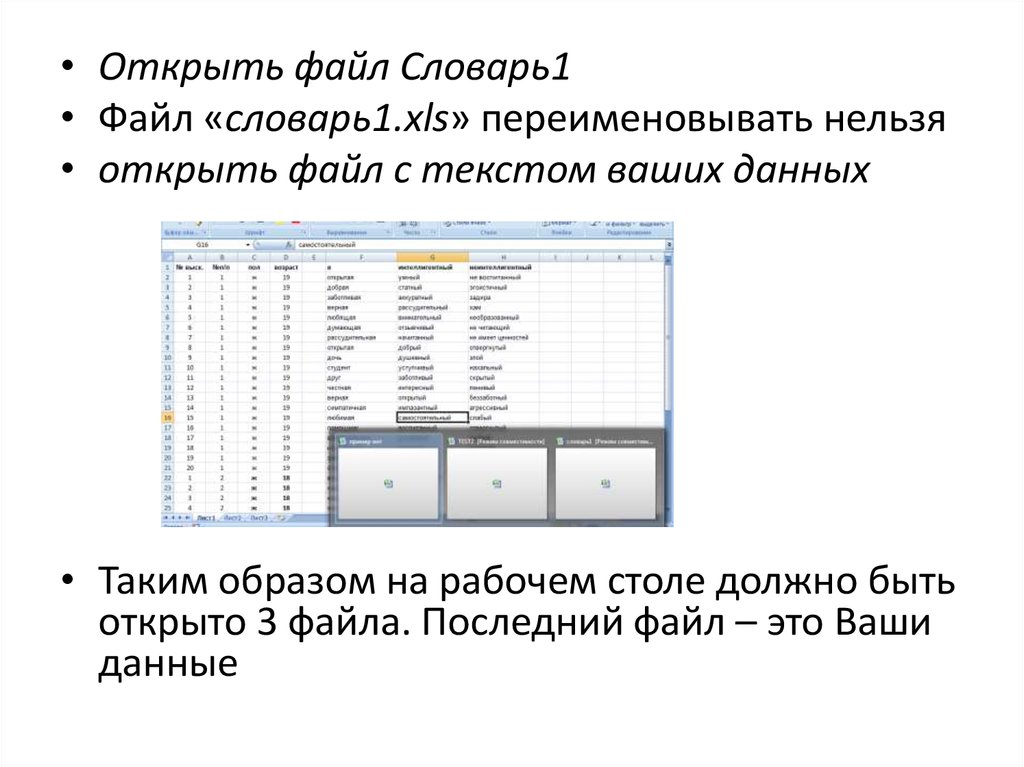







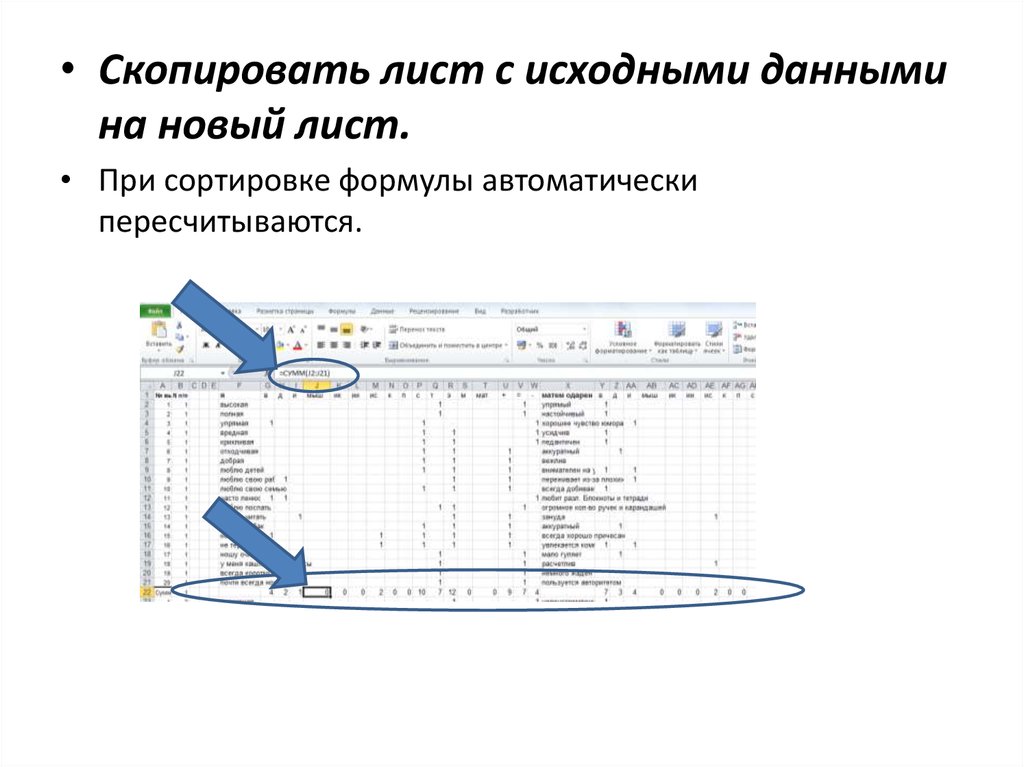





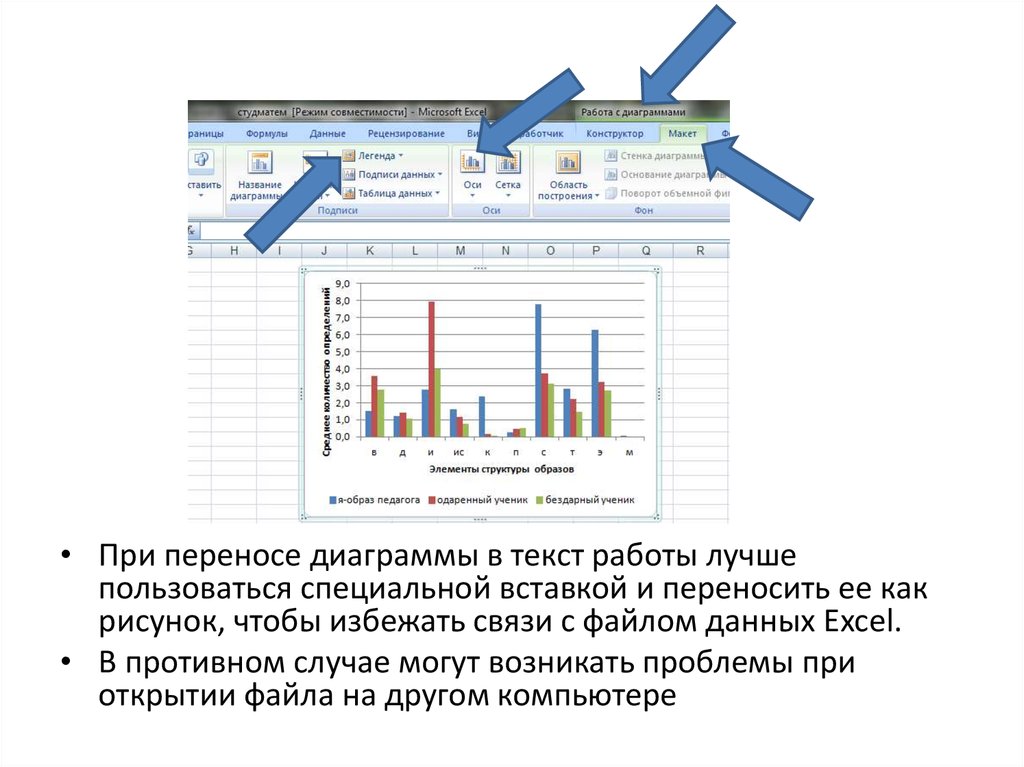
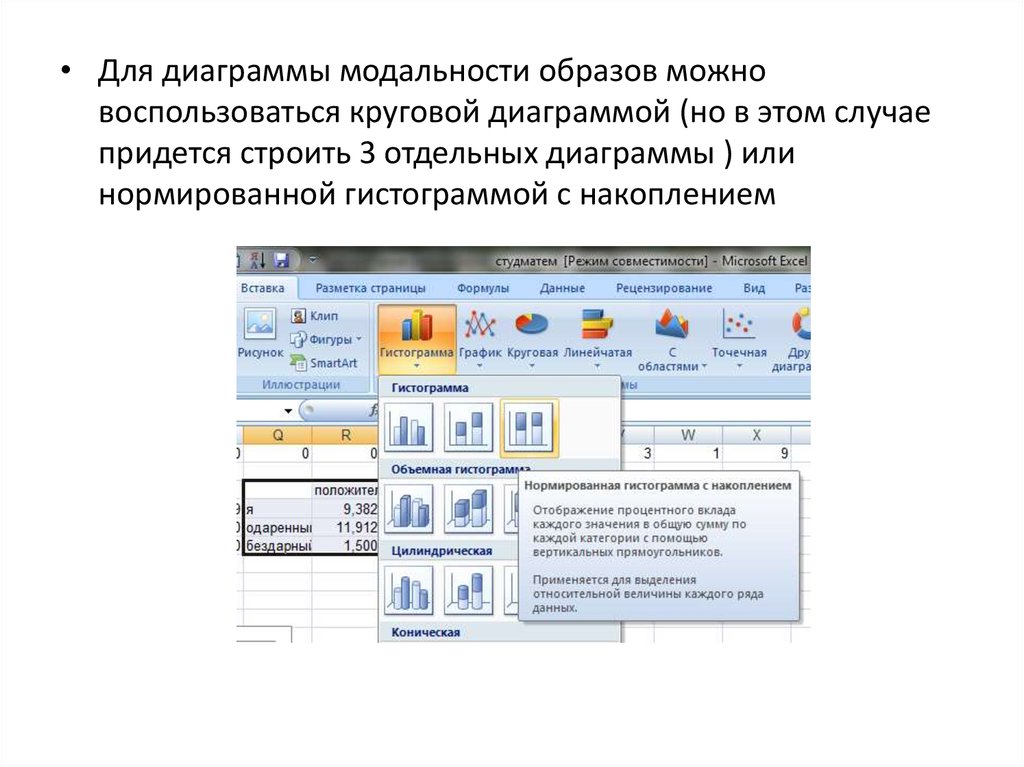







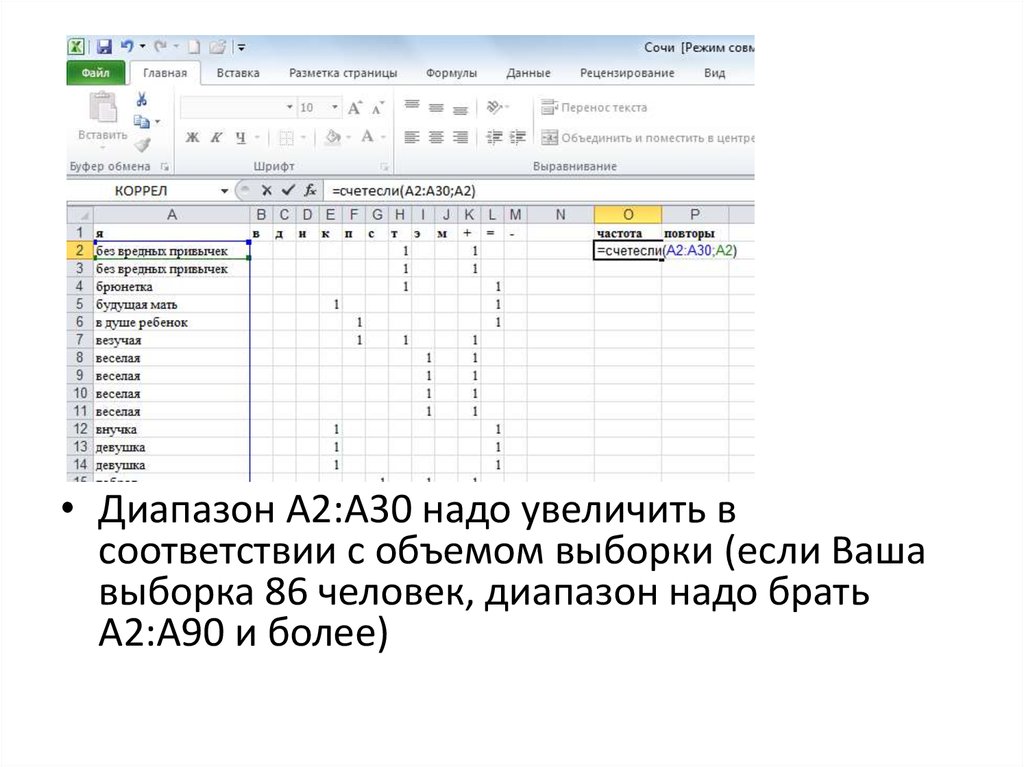
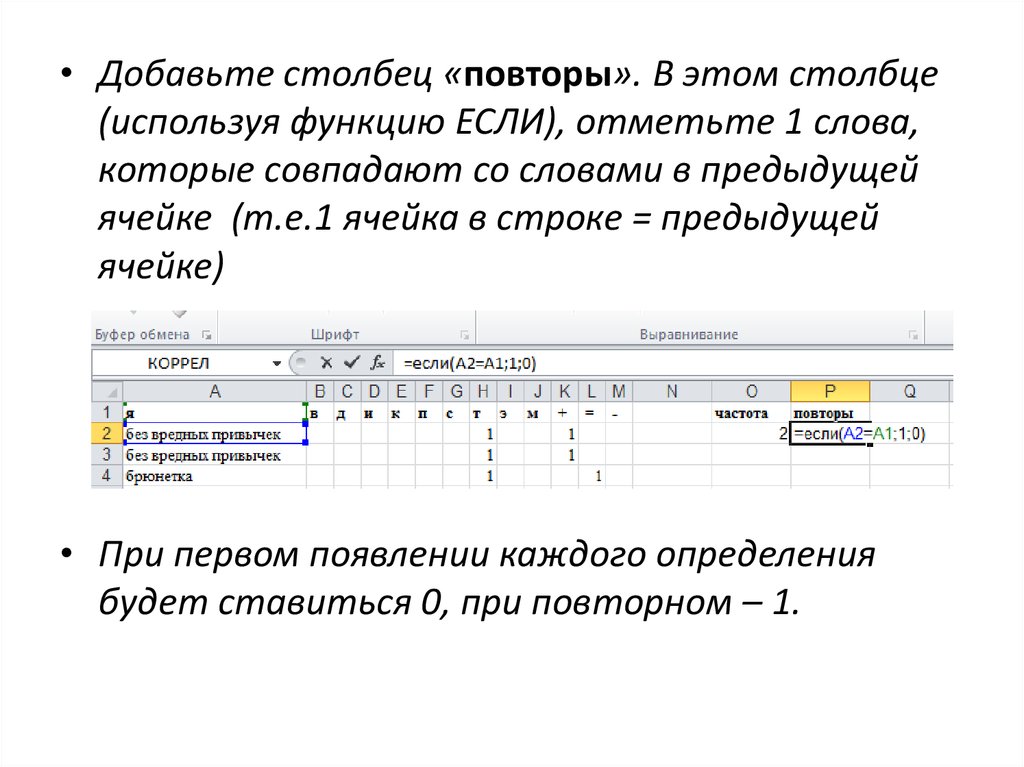


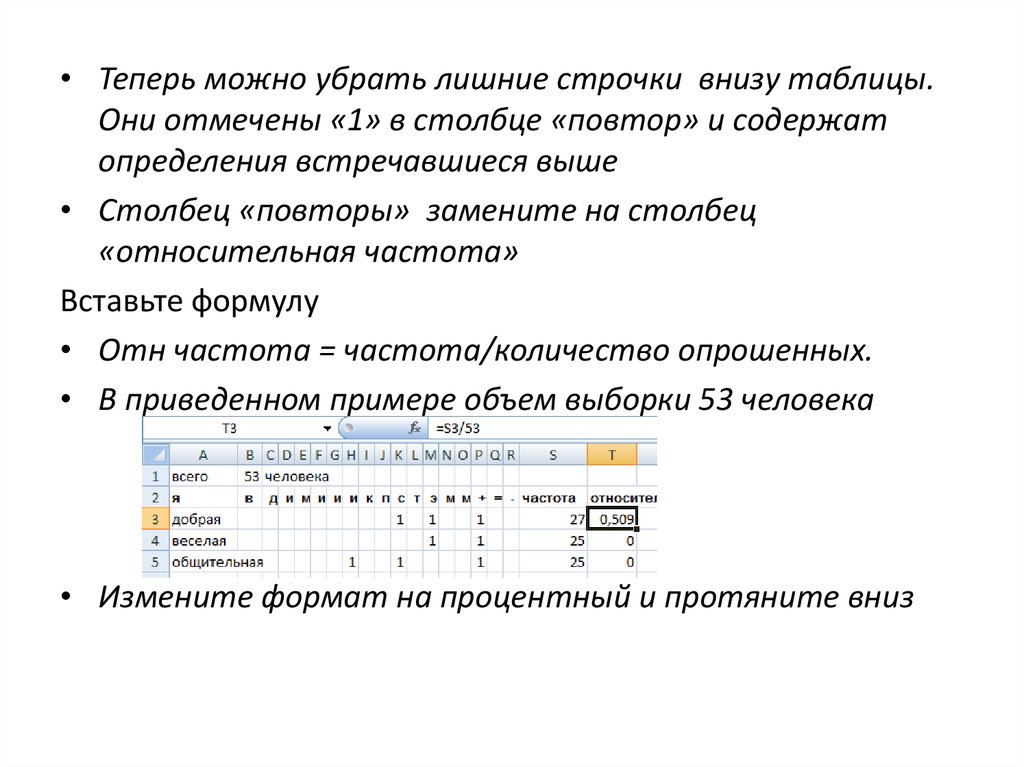

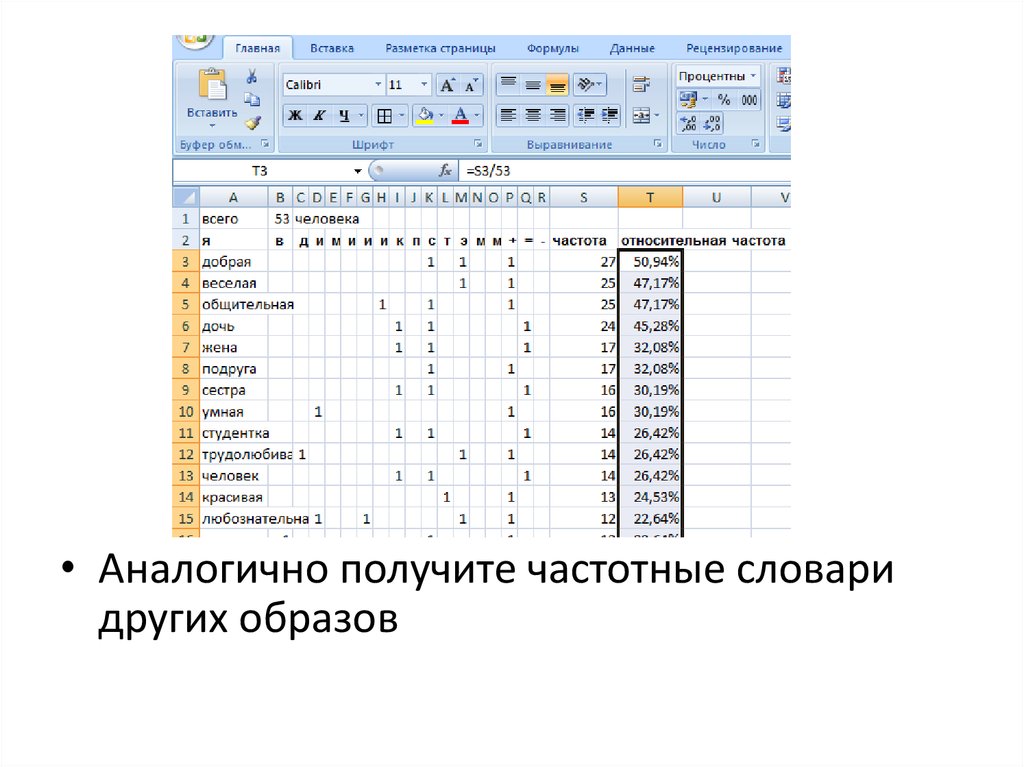
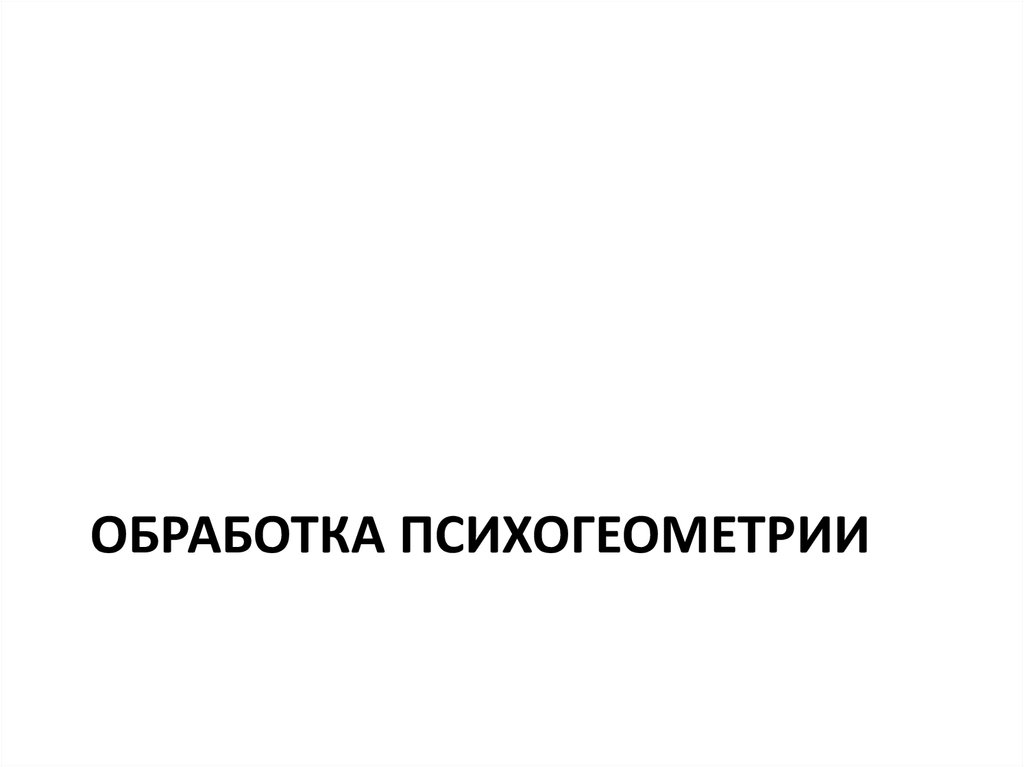
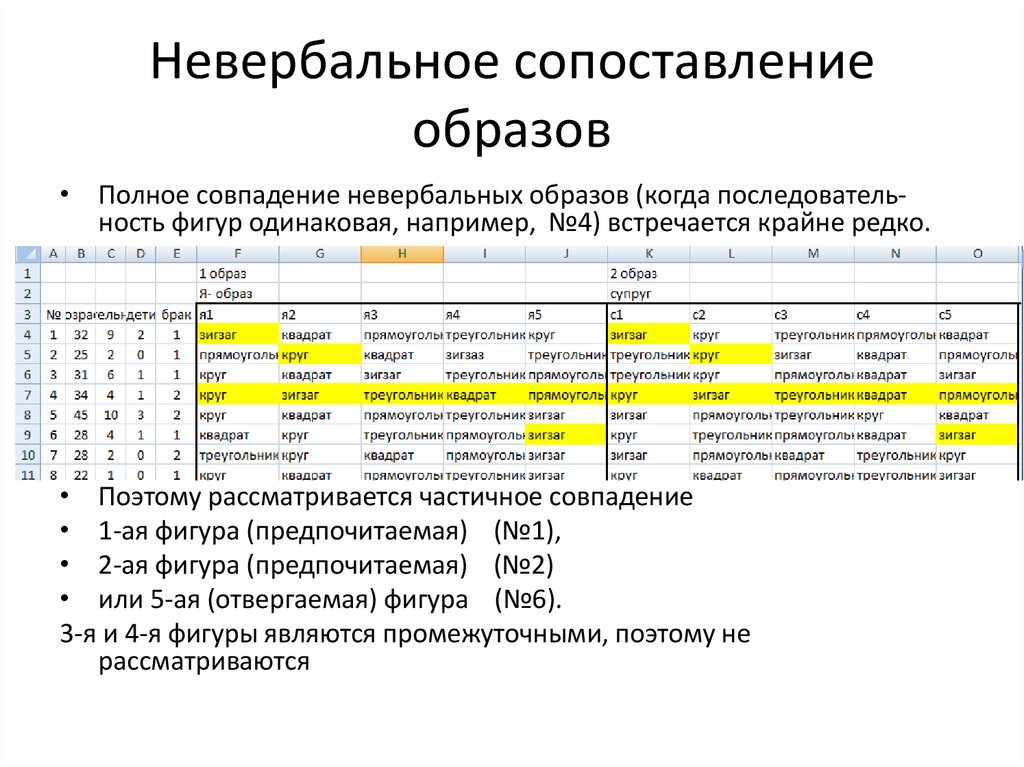
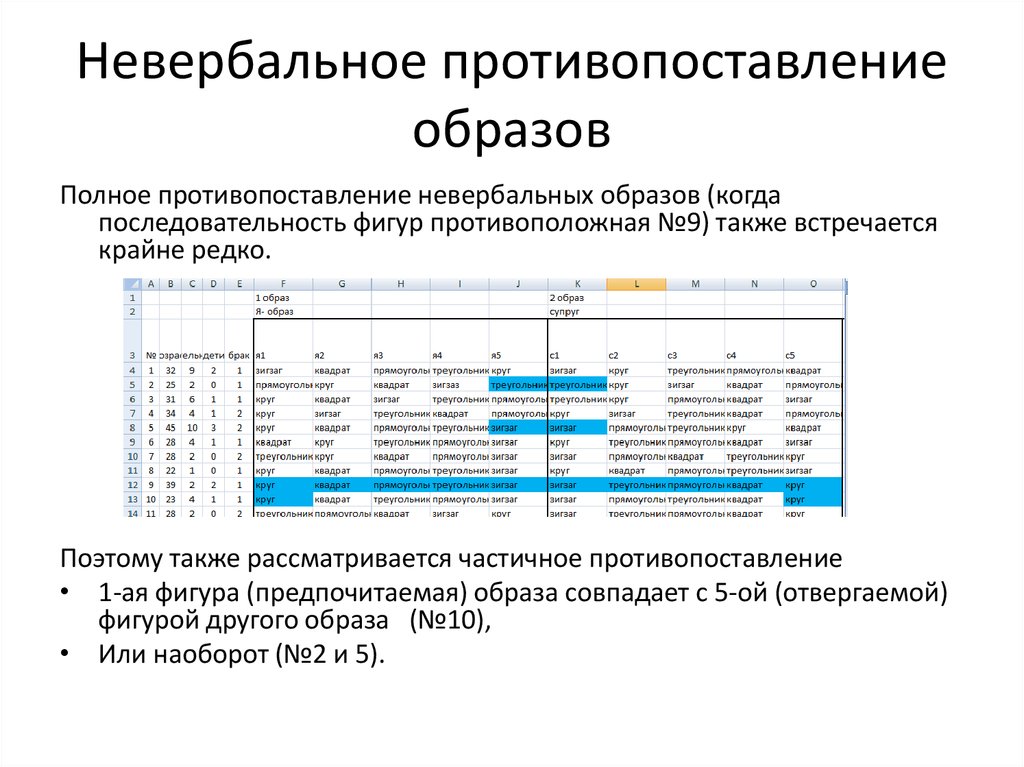


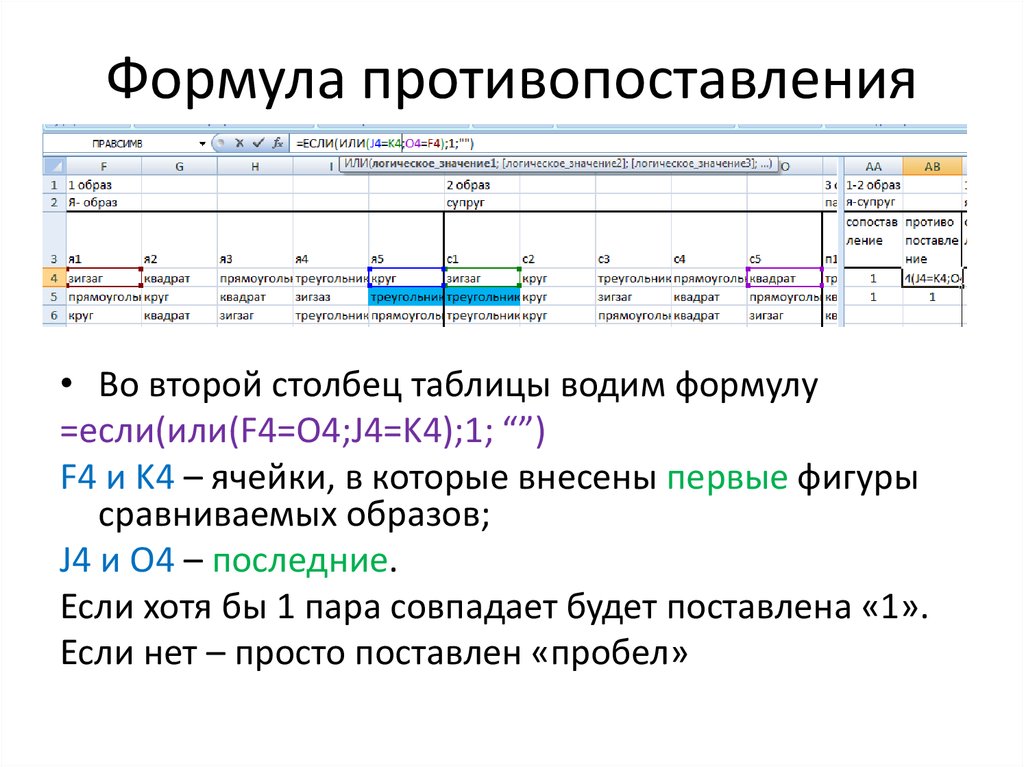


 Информатика
Информатика